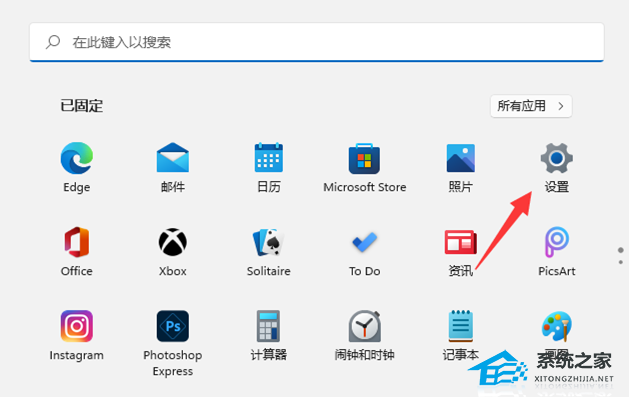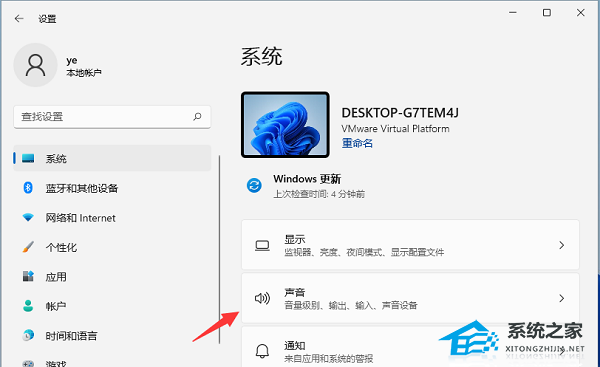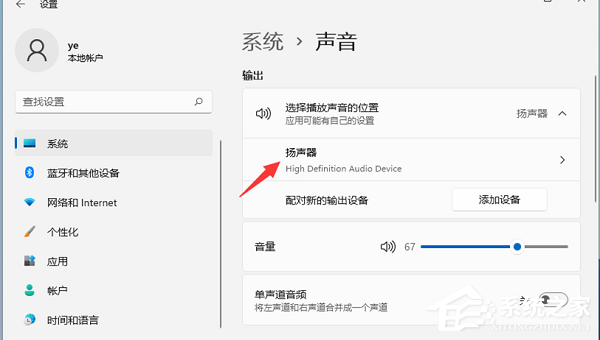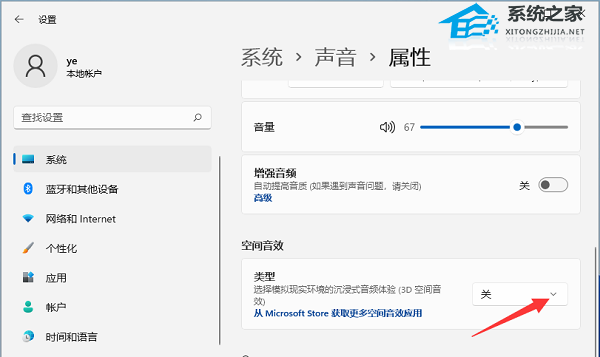Win11空间音效突然变灰无法开启怎么办
空间音效能让你体验到超级棒的沉浸感,声音可以在三维空间里流动哦!不过最近有些小伙伴发现空间音效突然变成灰色了,打不开,怎么办呢?别担心,今天小编就来教大家怎么解决这个问题啦!快来看看吧!
无法开启空间音效的解决方方法
方法一
1. 点击左下角任务栏中的开始,选择菜单列表中的“设置”。
2. 进入到新的窗口界面后,点击右侧中的“声音”选项。
3. 然后点击其中的“扬声器”。
4. 最后找到其中的“空间音效”,将类型开关打开就可以了。
方法二
按Windows+I启动设置应用程序,然后单击系统选项卡右侧的疑难解答。
接下来,单击“其他疑难解答”。
找到并单击播放音频疑难解答旁边的运行按钮。
等待疑难解答人员检测到问题,然后按照屏幕上的说明修复错误。
方法三
如果还是不行就可能是系统出现问题,可以尝试重装系统来解决。
系统推荐:Windows11 23H2 64位 精简纯净版下载
微软已正式向Win11用户推送了23H2大版本更新补丁KB5031455,版本号为22631.2506。此版本带来很多的新功能,带给用户全新的使用体验。Win11 23H2 64位 精简纯净版采用微软官方最新 Windows 11 23H2 22631.2506 专业版进行优化,安全无毒,保留 Edge 浏览器,完美支持新老机型,安装好后系统分区占用 11.8 GB。此系统为纯净版,可以正常更新补丁。
以上就是系统之家小编为你带来的关于“Win11空间音效突然变灰无法开启怎么办”的全部内容了,希望可以解决你的问题,感谢您的阅读,更多精彩内容请关注系统之家官网。
相关文章
- Win11打开程序很慢怎么办
- Win11系统xbox无法录制怎么办
- 电脑上如何查看Win11系统的更新历史记录
- Win11恢复出厂设置找不到恢复环境怎么办?
- Win11无法打开Windows终端提示内部错误怎么办?
- Win11 24H2系统下载-2024最新Win11 24H2系统下载
- Win11桌面文件需要刷新才能显示怎么办
- Win11系统怎么看显存-Win11电脑显存大小查看教程
- 更新Win11 23H2后打开文件夹卡顿的解决方法
- Win11的活动信号模式是什么
- Win11窗口无法预览怎么办
- Win11更新后老是弹direct3D9怎么办
- Win11打开病毒防护提示页面不可用怎么解决?
- Win11打开设置闪退怎么办-Win11设置界面闪退解决方法
- 教你Win11 23H2使用命令提示符压缩文件的简单步骤
- Win11如何开启任务栏的结束任务选项?
热门教程
win11关闭windows defender安全中心的四种方法
2Win11如何关闭Defender?Windows11彻底关闭Defender的3种方法
3win10不显示视频缩略图的两种解决方法
4win10关闭许可证即将过期窗口的方法
5安装NET3.5提示0x800f0950失败解决方法
6Win11移动热点不能用怎么办?移动热点不工作怎么办?
7win11怎么切换桌面?win11切换桌面的四种方法
8win11忘记pin无法开机的三种最简单办法
9Win11如何打开预览窗格?Win11显示预览窗格的方法
10win11任务栏怎么显示网速?win11任务栏显示实时网速的方法
装机必备 更多+
重装教程
大家都在看